本文为您提供 “如何查自己电脑是否被监控” 相关的内容,其中有: “如何查自己电脑是否被监控?教你四种简单方法,招招好使!”, 等内容。。文章摘要:
1、如何查自己电脑是否被监控?教你四种简单方法,招招好使!
电脑里藏着太多私密信息:私人照片、聊天记录、银行卡信息,还有工作中的重要文档。
一旦被悄悄安装了监控软件,就像家里多了个隐形摄像头,一举一动都可能被窥探,隐私被暴露不说,甚至可能造成财产损失或工作上的麻烦。
你是否遇到过这些情况:电脑突然变慢却找不出原因,后台总有莫名的程序在运行,或者网络流量莫名飙升?

这些不起眼的细节,很可能就是被监控的信号。
别再对着屏幕焦虑,接下来这四个简单方法,从系统深处到专业检测,一步步教你揪出潜在的监控威胁,让你的电脑重归安全。
方法一:部署洞察眼 MIT 系统进行专业检测
洞察眼 MIT 系统不仅是一款专业的监控软件,其自带的安全检测功能,也能帮助我们排查电脑是否被其他监控程序监控。
部署洞察眼 MIT 系统后,进入其 “安全防护” 模块,选择 “监控程序检测” 功能。
该系统会自动扫描电脑中所有可能具备监控功能的程序,包括隐藏的进程、注册表中的监控相关项以及系统服务里的可疑模块。
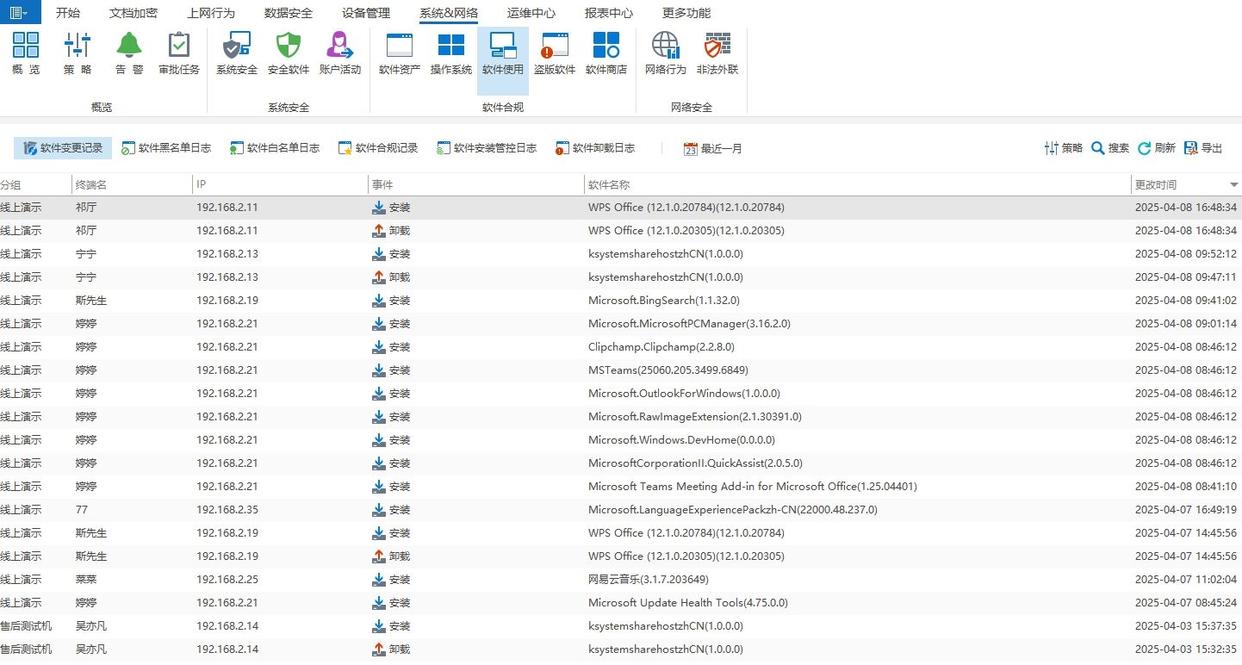
扫描完成后,系统会生成详细的检测报告,列出所有可疑程序的名称、路径、功能描述以及风险等级。
对于明确的监控软件,报告中会标注其监控范围(如屏幕监控、屏幕录制等);
屏幕监控:用户可通过该功能实时查看电脑屏幕画面。在排查是否被监控时,这一功能尤为实用。若发现屏幕画面出现异常的闪烁、卡顿,或者有不明的窗口弹出又迅速关闭,很可能是有其他监控程序在后台运行,干扰了正常的屏幕显示。
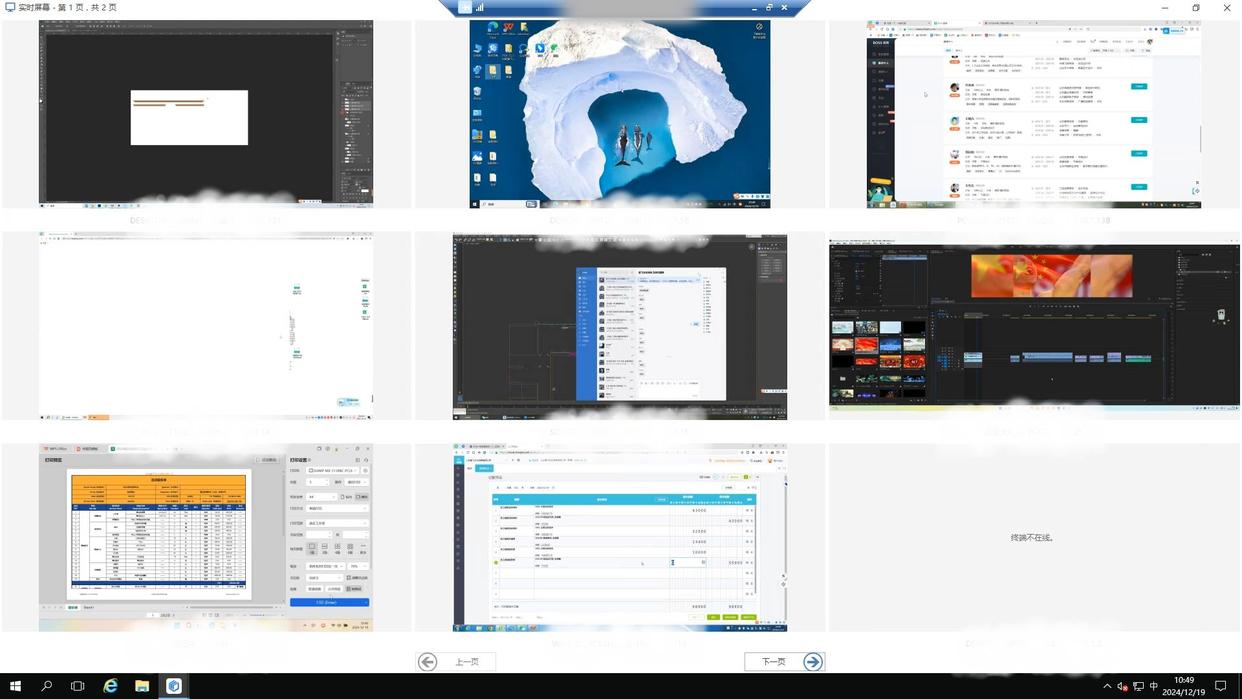
屏幕录制:对屏幕操作进行录制,生成的录像文件可随时回放查看。通过回放录像,用户能够追溯一段时间内的屏幕操作轨迹,检查是否有未经授权的操作,如文件被莫名打开、复制或删除等,以此判断电脑是否处于被监控状态。
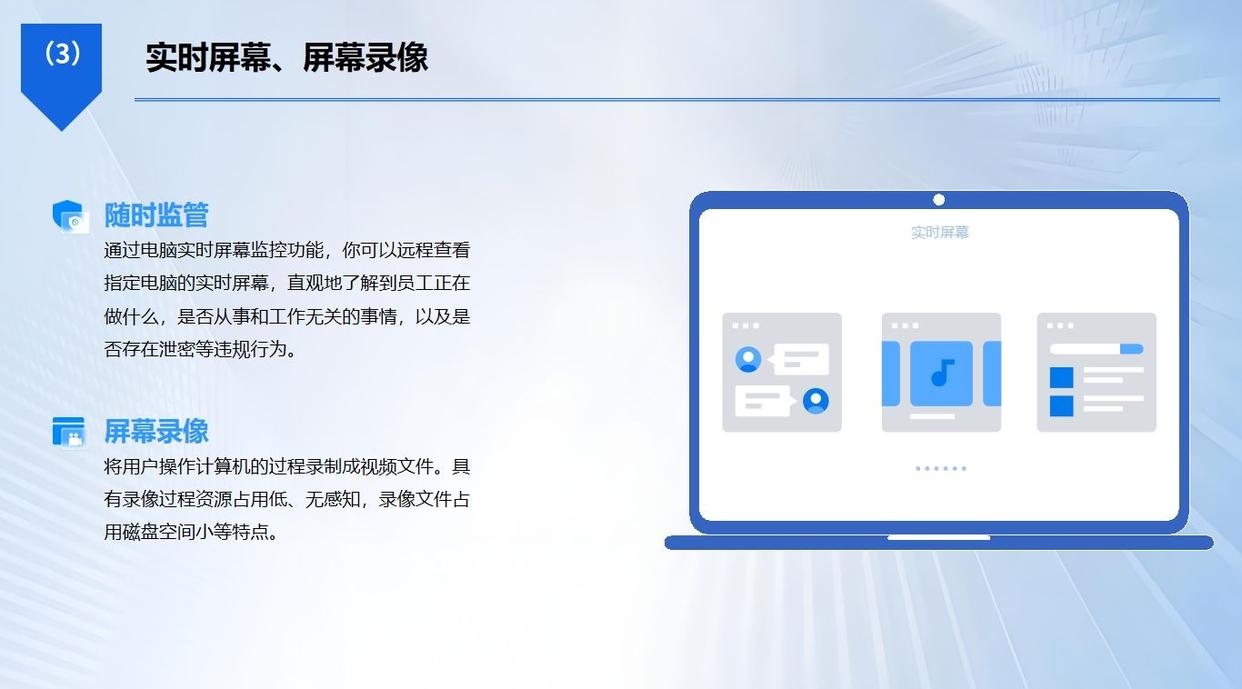
对于不确定的程序,会提供进一步验证的方法,比如查看该程序的数字签名、安装路径是否在系统默认目录之外等。
同时,系统的 “网络流量分析” 功能,能识别出异常的数据传输行为。若存在其他监控软件在后台偷偷上传数据,系统会标记该连接为 “可疑传输”,并显示传输的目标地址和数据量,帮助我们精准定位监控源头。
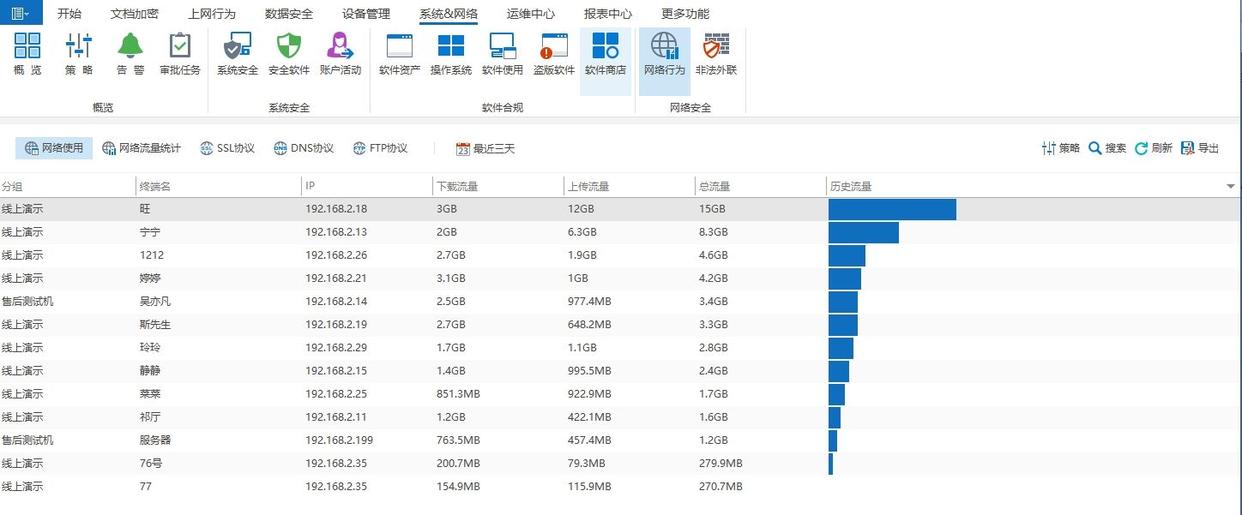
方法二:查看系统账户与远程连接设置
若他人通过添加隐藏账户或开启远程连接功能来监控电脑,我们可以通过系统设置进行排查。
在 Windows 系统中,按下 “Win+R” 输入 “lusrmgr.msc” 打开本地用户和组,查看 “用户” 列表。
除了自己常用的账户外,若存在陌生账户(尤其是隐藏账户,可通过右键 “属性” 查看是否勾选 “账户已禁用” 以外的异常设置),很可能是监控者添加的。
同时,检查远程连接功能是否被开启。按下 “Win+R” 输入 “sysdm.cpl”,切换到 “远程” 选项卡,若 “允许远程协助连接这台计算机” 或 “允许远程桌面连接” 被莫名开启,且并非自己设置,就存在被远程监控的风险。
macOS 用户可打开 “系统设置 - 通用 - 共享”,查看是否开启了 “远程登录”“屏幕共享” 等功能,若这些功能未经授权开启,需立即关闭并修改登录密码。

方法三:监测网络连接与端口占用
监控软件通常需要通过网络传输数据,因此检查网络连接和端口占用情况,能发现潜在的监控痕迹。
打开任务管理器的 “性能” 选项卡,点击 “打开资源监视器”,在 “网络” 选项卡中查看 “TCP 连接” 列表,记录所有远程地址和本地端口。
正常的连接多为已知的网站、软件服务器地址,若出现陌生的 IP 地址,且持续保持连接状态,可通过 IP 查询工具(如 IP138)查询该 IP 的归属地和用途,判断是否为监控服务器。
此外,一些监控软件会使用特定端口进行通信(如 3389、5900 等远程桌面端口,或其他非标准端口)。
在 “资源监视器” 的 “端口” 选项卡中,若发现陌生端口被不明程序占用,且持续有数据传输,需警惕是否为监控行为。

方法四:检查系统后台进程与服务
电脑被监控时,监控软件通常会在后台运行相关进程或服务。我们可以通过系统自带的工具进行排查。
对于 Windows 系统用户,按下 “Ctrl+Shift+Esc” 组合键打开任务管理器,切换到 “进程” 选项卡,仔细查看是否有陌生的、名称怪异的进程。
这些进程往往占用一定的 CPU 或内存资源,且可能没有明确的厂商信息。比如一些以随机字母组合命名的进程,或是名称看似正常但实际功能不明的程序,都需要格外留意。
接着,点击 “服务” 选项卡,查看是否有未经过自己授权的服务在运行。
正常情况下,系统服务多为微软官方或知名软件厂商提供,若发现名称可疑、描述模糊的服务,可右键选择 “停止” 并记录名称,再通过搜索引擎查询该服务的用途,判断是否为监控相关程序。
对于 macOS 系统用户,打开 “活动监视器”,在 “进程” 中同样检查可疑程序,尤其注意那些 “能源” 占用异常且来源不明的进程。

通过以上四种方法,无论是基础的系统排查,还是专业的工具检测,都能让我们快速判断电脑是否被监控。一旦发现异常,应及时关闭可疑进程、删除陌生账户、断开异常连接,必要时重装系统,确保电脑使用安全。
编辑:玲子


